- Část 1. Proč zmizely textové zprávy pro iPhone
- Část 2. Perfektní způsoby, jak najít ztracené textové zprávy pro iPhone pomocí FoneLab pro iOS
- Část 3. Techniky pro obnovení iPhone zmizelých textových zpráv ze zálohy
- Část 4. Naučte se archivovat zprávu na iPhone
- Část 5. Časté dotazy o iPhone Textová zpráva zmizela
Textová zpráva pro iPhone zmizela: Ultimate Guide to opravit v roce 2023
 Přidal Lisa Ou / 14. července 2022 09:00
Přidal Lisa Ou / 14. července 2022 09:00 Dnes si mnoho uživatelů kupuje produkty Apple, protože jsou zběhlí v jejich používání, a produkty iPhone mají high-tech zabezpečení a téměř žádné problémy. Zatímco zařízení Apple, jako jsou Mac, iPod, iPhone atd., mají problémy jen zřídka, stále existují důvody, proč si někteří uživatelé čas od času stěžovat. Jednou ze stížností je blikání iPhone nebo blikající logo Apple. K tomuto blikání obvykle dochází, když chcete zavést mobilní zařízení. Nejprve trvá dlouho, než se objeví, a pak iPhone stále zobrazuje logo Apple a vypíná jej; tento článek vám ukáže, jak opravit věci, které můžete na svém iPhonu udělat blikáním loga Apple.
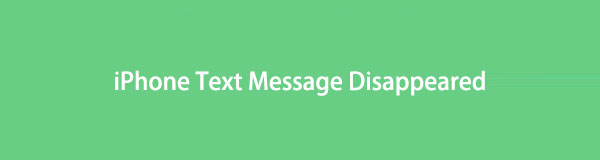

Seznam příruček
- Část 1. Proč zmizely textové zprávy pro iPhone
- Část 2. Perfektní způsoby, jak najít ztracené textové zprávy pro iPhone pomocí FoneLab pro iOS
- Část 3. Techniky pro obnovení iPhone zmizelých textových zpráv ze zálohy
- Část 4. Naučte se archivovat zprávu na iPhone
- Část 5. Časté dotazy o iPhone Textová zpráva zmizela
Část 1. Proč zmizely textové zprávy pro iPhone
Někdy textové zprávy iPhone zmizí z doručené pošty po aktualizaci softwaru iOS nebo restartu, ale existují také případy, kdy textové zprávy náhle zmizí z iPhone.
Pokud jste dříve zálohovali svůj iPhone, můžete vždy obnovit ztracené zprávy iPhone jejich obnovením ze záložního souboru iPhone. V této příručce probereme, co dělat, když textové zprávy iPhone zmizí, a jak můžete získat zpět zprávy, které zmizely na vašem iPhone bez zálohy.
Část 2. Perfektní způsoby, jak najít ztracené textové zprávy pro iPhone pomocí FoneLab pro iOS
Většinu času jsou textové zprávy jednou z nejdůležitějších věcí, které uchováváme, zejména zprávy od našich blízkých. Znamená to pro nás hodně. Vždy se vyskytnou okolnosti, které neočekáváme, například neúmyslné smazání textových zpráv. Možná budete potřebovat tento článek. Pokračujte ve čtení tohoto článku, dokud nenajdete vhodný způsob, jak obnovit smazané textové zprávy bez zálohování, zejména pokud používáte iPhone.
Představujeme vám FoneLab iPhone Obnova dat. Toto je dokonalý průvodce, ale jedinečný účinný program, který vám pomůže obnovit smazané datové soubory na vašem zařízení iOS. Kromě toho budete moci obnovit datové soubory z vašeho iPhone, které byly smazány, jako jsou kontakty, videa a soubory.
Zde je otázka; můžete použít FoneLab pro iOS k obnovení ztracených textových zpráv vašeho iPhone? Odpověď je ano; tento nástroj umožňuje zálohování a ukládání do počítače jako soubor CSV nebo HTML. Za prvé vám také umožňuje získat smazané textové zprávy. I bez jakýchkoli záloh se mohou zobrazit následující pokyny pro obnovení smazaných textových zpráv.
S FoneLab pro iOS obnovíte ztracená / smazaná data iPhone včetně fotografií, kontaktů, videí, souborů, WhatsApp, Kik, Snapchat, WeChat a dalších dat ze zálohy nebo zařízení iCloud nebo iTunes.
- Snadno obnovte fotografie, videa, kontakty, WhatsApp a další data.
- Náhled dat před zotavením.
- K dispozici jsou iPhone, iPad a iPod touch.
Kroky k nalezení ztracených textových zpráv pro iPhone pomocí FoneLab pro iOS:
Krok 1Nejprve musíte prohledat oficiální web FoneLab pro iOS a poté si musíte nástroj stáhnout a nainstalovat z počítače.
Krok 2Poté se nástroj po instalaci automaticky spustí a na obrazovce se zobrazí hlavní rozhraní kliknutím na iPhone Obnova dat volba.

Krok 3Po kliknutí na možnost iPhone Data Recovery klikněte na Obnovení z zařízení iOS. Připojte svůj iOS telefon k počítači pomocí USB kabelu. Poté klikněte na Spustit skenování tlačítko pro zahájení skenování vašeho zařízení.

Krok 4Dále klikněte na Zpráva a vyberte zprávu, kterou chcete obnovit, kliknutím na políčko se zaškrtnutím.
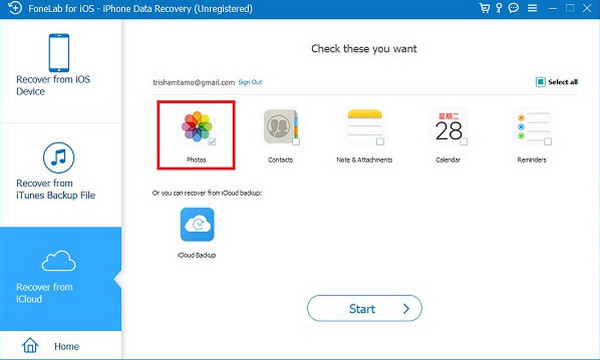
Krok 5Nakonec klepněte na tlačítko Zotavit se knoflík. A to je vše! Obnovíte smazané textové zprávy.

Část 3. Techniky pro obnovení iPhone zmizelých textových zpráv ze zálohy
Naštěstí máme některá řešení pro problém načítání ztracených zpráv pro iPhone. Jedním z problémů uživatelů iPhone je, že pokud vaše zprávy zmizí z vašeho iPhone, jste na správném místě. Zde vás provedeme obnovením ztracených zpráv na telefonu iOS.
Řešení 1. Obnovte pomocí záložního souboru iTunes
Své ztracené zprávy pro iPhone můžete obnovit pomocí iTunes. Stejně tak iCloud ztratíte všechny aktuální datové soubory. Pokud máte nějaké nedávné datové soubory, musíte vše uložit a zálohovat do iTunes. Vše, co potřebujete, je nejnovější verze iTunes a příslušný USB kabel se zařízením.
Chcete-li získat ztracené textové zprávy pomocí zálohy iTunes, můžete postupovat takto:
Krok 1Otevřete iTunes na vašem PC.
Krok 2Dále musíte připojit svůj iPhone k počítači a dát mu chvíli, aby iTunes detekovaly vaše zařízení.
Krok 3Poté klikněte na tlačítko telefon ikonu v levém horním rohu otevřeného rozhraní iTunes.
Krok 4Poté se na obrazovce objeví karta Obnovit zálohu a klikněte na vybrané záložní soubory obsahující všechny smazané textové zprávy.
Krok 5Klepněte na Obnovit tlačítko pro zahájení procesu. Doba trvání procesu obnovy chybějící textové zprávy závisí na velikosti souboru.

Krok 6Konečně! Jakmile budete hotovi, musíte zařízení odpojit od počítače a zkontrolovat doručenou poštu. Všechny smazané textové zprávy iPhone se znovu objeví ve vaší doručené poště.
Řešení 2. Použití iCloud Backup
Obnovení továrního nastavení je úplný reset vašeho iPhone, který smaže všechna data a obnoví všechna nastavení do stavu, v jakém byla při zakoupení telefonu. Tím se účinně zbavíte jakékoli závady, která může být za zmizelými textovými zprávami.
Zde se hodí synchronizace zpráv iCloud. Zprávy, které odesíláte a přijímáte, se přímo nahrávají na server iCloud. A připraven na přistoupení kdykoli.
Výhodou iCloudu je navíc to, že musíte potvrdit, zda zprávy na iPhonu potřebujete zálohovat. Ušetří vám to potíže s celým procesem. Kromě toho pomocí těchto metod k načtení zmizelých textových zpráv musíte vymazat všechna svá aktuální data. Musíte se ujistit, že na svém zařízení vytvoříte novou zálohu.
Zde je několik kroků, jak resetovat váš iPhone.
Krok 1Nejprve musíte otevřít Nastavení na vašem iPhone.
Krok 2Potom klepněte na tlačítko obecně ikona.
Krok 3Dále přejděte na Přeneste nebo resetujte iPhone a klepněte na tlačítko Vymazat veškerý obsah a nastavení. Tím se váš iPhone resetuje a donutí vás restartovat zařízení. Umožňuje vám nastavit telefon jako nové zařízení.

Postupujte podle pokynů k obnovení ztracených textových zpráv pro iPhone pomocí iCloud.
S FoneLab pro iOS obnovíte ztracená / smazaná data iPhone včetně fotografií, kontaktů, videí, souborů, WhatsApp, Kik, Snapchat, WeChat a dalších dat ze zálohy nebo zařízení iCloud nebo iTunes.
- Snadno obnovte fotografie, videa, kontakty, WhatsApp a další data.
- Náhled dat před zotavením.
- K dispozici jsou iPhone, iPad a iPod touch.
Krok 1Za prvé, Aplikace a data se objeví na obrazovce vašeho telefonu; je k dispozici několik možností; můžete si vybrat Obnovit z iCloud.
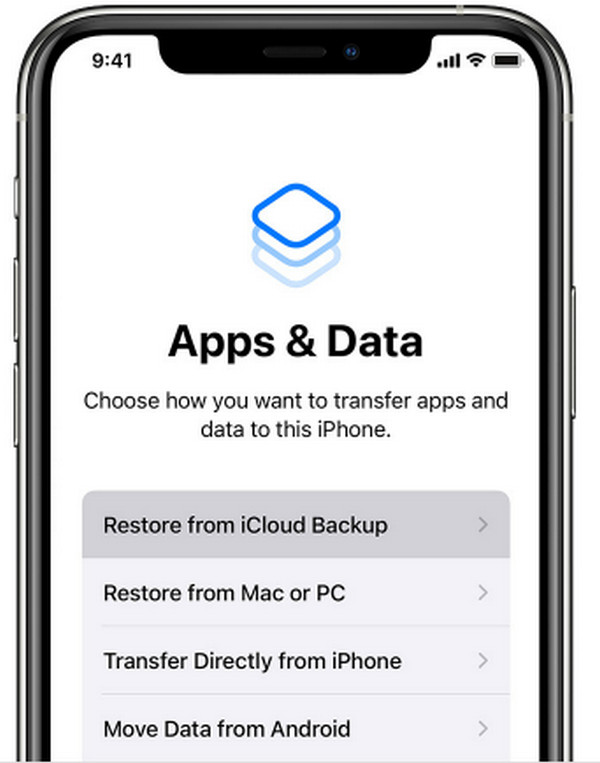
Krok 2Dále se musíte přihlásit ke svému účtu Apple. Chcete-li vám umožnit přístup k zálohám, které jste vytvořili.
Krok 3Po přihlášení klepněte na Zvolte Záloha a vyberte jednu obsahující smazané zprávy. Poté začne proces obnovy. Po dokončení obnovy ze serverů Apple budete mít přístup ke všem svým iPhone zprávám v doručené poště.
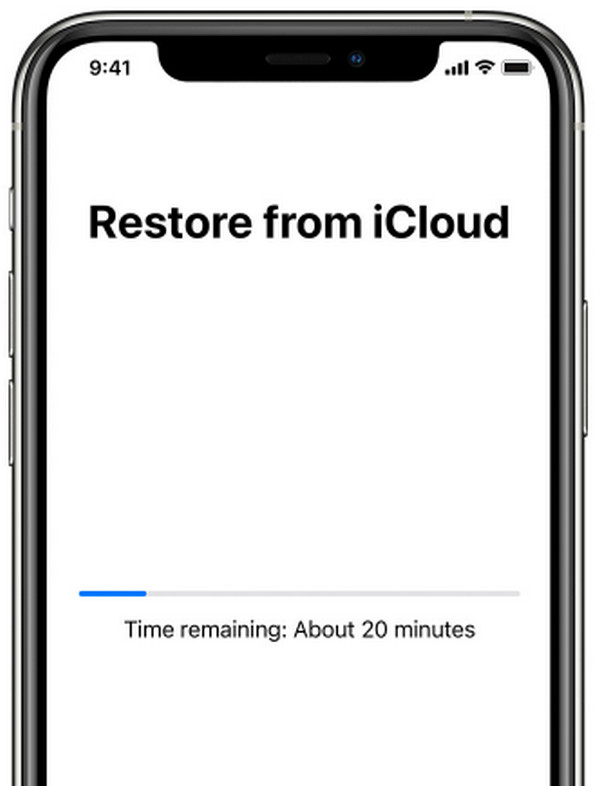
Část 4. Naučte se archivovat zprávu na iPhone
Nejlepší by bylo, kdybyste zprávy pro iPhone archivovali pro jiné účely. Jedna věc, kterou můžete udělat, když si přečtete zprávu na svém iPhone, je odstranit tuto zprávu. Tím ztratíte možnost znovu zobrazit zprávu na vašem zařízení. Tento příspěvek bude diskutovat o tipech pro archivaci zpráv na vašem iPhone. Kromě toho můžete najít způsob, jak získat archivované textové zprávy.
Krok 1Nejprve musíte nainstalovat software iMazing. Chcete-li aplikaci spustit, připojte zařízení k počítači.
Krok 2Můžete vybrat své zařízení v postranním panelu iMazing a kliknout na Zálohovat zařízení.
Krok 3sada Dosáhněte zálohování možnosti.
Krok 4Dále zálohujte své zařízení. Chcete-li pak zobrazit archivované zprávy, musíte načíst zálohu a poté vybrat Zprávy.
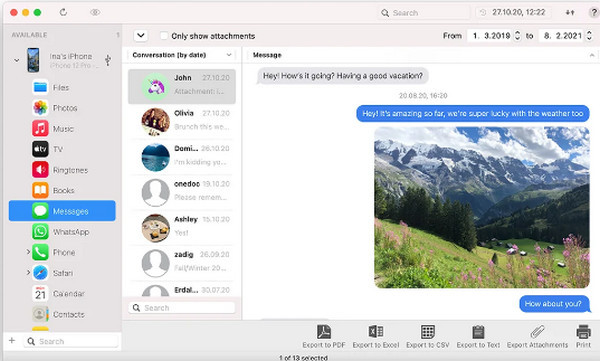
Část 5. Časté dotazy o iPhone Textová zpráva zmizela
1. Mohu obnovit smazané textové zprávy na svém iPhone?
Ano, můžete použít kabel USB pro připojení telefonu iPhone k počítači, spuštění iPhone Obnova data poté zvolte Obnovit ze zařízení.
2. Můžete archivovat textové zprávy pro iPhone?
Pro uživatele iPhone nemůžete archivovat své zprávy, pokud je smažete, budou pryč, ale nemůžete své zprávy přesunout do archivní sekce vašeho telefonu.
Dozvěděli jsme se, že textové zprávy mizející z vašeho zařízení iPhone by neměly způsobit alarm, zvláště pokud máte na pozadí spuštěnou aktivní zálohu iCloud. Výše uvedená řešení byla vyzkoušena, testována a fungovala pro mnoho lidí. Pokud po vyzkoušení všeho na tomto seznamu nic nefunguje, můžete vždy zamířit do nejbližšího obchodu Apple pro další pomoc.
S FoneLab pro iOS obnovíte ztracená / smazaná data iPhone včetně fotografií, kontaktů, videí, souborů, WhatsApp, Kik, Snapchat, WeChat a dalších dat ze zálohy nebo zařízení iCloud nebo iTunes.
- Snadno obnovte fotografie, videa, kontakty, WhatsApp a další data.
- Náhled dat před zotavením.
- K dispozici jsou iPhone, iPad a iPod touch.
